Wenn Sie eine SD-Karte auf Ihrem Gerät bereitgestellt haben, können Sie auf der SD-Karte problemlos Lese- und Schreibvorgänge für Dateien aus Office-Apps für Android ausführen.
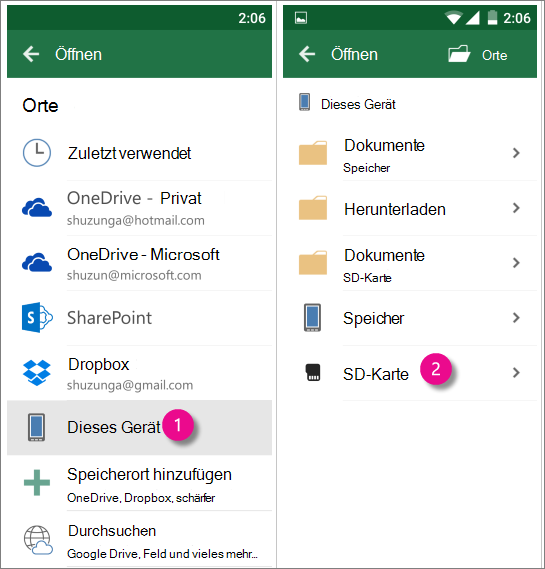
-
Tippen Sie auf der Seite Öffnen auf Dieses Gerät.
-
Tippen Sie auf SD-Karte oder Dokumente (SD-Karte).
Hinweise:
-
Wenn Sie eine Datei auf der SD-Karte auf Ihrem Gerät speichern möchten, tippen Sie auf Speichern oder Speichern unter, und wählen Sie Dokumente (SD-Karte) aus.
-
Aufgrund einiger Einschränkungen bei Android kann Ihre APP nur in den Ordner Dokumenten (SD-Karte)gespeichert werden, die in der SD- Karte>Android ->Daten auf der SD-Karte gespeichert sind. Sie können in Office-Apps für Android die Verknüpfung auf der Seite Speichern verwenden, um Dateien in diesem Ordner zu speichern.
-










